


/中文/

/中文/

/中文/

/中文/

/中文/

/中文/

/中文/

/中文/

/中文/

/中文/
 Todo清單v2.0.0官方版
Todo清單v2.0.0官方版 京東自動搶券v1.50免費版
京東自動搶券v1.50免費版 Everything官方版v1.4.1.998最新版
Everything官方版v1.4.1.998最新版 LOL英雄聯盟角色變大工具v1.0 綠色防封版
LOL英雄聯盟角色變大工具v1.0 綠色防封版 美圖秀秀64位最新版v6.4.2.0 官方版
美圖秀秀64位最新版v6.4.2.0 官方版 福昕pdf編輯器去水印綠色版(圖像處理) v9.2 最新版
福昕pdf編輯器去水印綠色版(圖像處理) v9.2 最新版 微軟必應詞典官方版(翻譯軟件) v3.5.4.1 綠色版
微軟必應詞典官方版(翻譯軟件) v3.5.4.1 綠色版 搜狗輸入法電腦最新版(輸入法) v9.3.0.2941 官方版
搜狗輸入法電腦最新版(輸入法) v9.3.0.2941 官方版 網易音樂(音樂) v2.5.5.197810 電腦版
網易音樂(音樂) v2.5.5.197810 電腦版  WPS Office 2019 電腦版(WPS Office ) 11.1.0.8919全能完整版
WPS Office 2019 電腦版(WPS Office ) 11.1.0.8919全能完整版Screen to Gif是一款非常方便快捷的GIF動態圖片錄製軟件,有了它,用戶再也不用麻煩地打開專業圖形製作軟件,進行繁瑣的GIF製作了,它可以直接幫我們屏幕上的畫麵下來的畫麵輸出成Gif動畫,而且成像質量可以根據用戶自定義調整,並且操作相當簡單,歡迎感興趣的同學下載使用。

僅從名字就可以了解到它是一款屏幕轉gif圖的軟件。而事實上,它不僅可以錄製屏幕,同時也包含了攝像頭錄製,白板書寫錄製等功能,並且在錄製後,可以對錄製內容進行增刪、修改、壓縮等處理。ScreenToGif是一款國外免費開源小巧實用的Gif動畫錄製工具,使用該軟件可以將屏幕任何區域及操作過程錄製成GIF格式的動畫圖像,保存過程還可以對GIF動畫進行編輯優化。也可以自由地移動捕獲幀錄製視頻上的 web 頁或屏幕活動在您的桌麵上。捕獲可以暫停和恢複,一旦你完成錄製,程序帶來了一種簡單的編輯器,允許您預覽記錄和刪除任何不必要的幀。這款非常優秀的工具原生單執行文件,界麵非常簡單,功能很實用,它具有錄製屏幕、錄製攝像頭、錄製畫板、編輯器等功能,編輯器功能非常強大,支持自定義Gif循環播放次數,哪些畫麵不要的話,還可以對個別刪除掉,相當簡單且方便!
1.窗口錄製
直接拖到某個窗口,然後點擊開始錄像即可,當你停止的時候會自動跳動保存,你隻需要選擇保存路徑即可。
2.選定區域錄製
你可以選定任意一個區域進行錄製,就如QQ軟件的截圖可以任選一塊區域,那麼這款軟件同樣可以實現哦,選好後,右擊選擇完畢即可開始錄製,GIF動畫錄製工具是國內少有的一款錄製屏幕成GIF動畫的優秀軟件,錄製出來的畫質清晰,文件較小,便於傳輸和存儲。軟件界麵友好,並且易操作,軟件占用資源很小,錄製起來不會造成機器速度變慢。
1.在編輯中有很多對幀的操作如:增加刪除、循環、反轉,特別是移除重複幀功能,能很好的減小gif占用內存大小;
2.而在圖片選項中則包含了水印、微動、模糊、字幕、自由文本、自由繪製等功能;
3.ScreenToGif還支持簡單的過渡動畫;
4.統計功能則提供了總幀數、總時長、幀大小、延時、幀分辨率等數據的統計;
5.在編輯結束後,我們可以根據需求選擇適合的類型及編碼進行保存;
6.到目前為止,ScreenToGif已適配20多種語言,並提供上傳服務。
7.ScreenToGif是一個便攜式,單個可執行和非常小的應用程序,僅 660KB!
8.免費和開源的應用程序,沒有任何廣告!
9.3 種方式錄製您的內容:屏幕,攝像頭和白板。
10.一個強大的編輯器!您可以編輯錄製,甚至編輯其它來源的 GIF。
11.您可以導出為 GIF,視頻或另存為項目以後進行編輯。
12.一個幹淨,一致的界麵,由 WPF 提供支持。
13.超過 18 種不同的語言。自動檢測係統的語言,默認為英文。
14.可以更改錄像機的顏色。
1.記錄你的屏幕,並直接保存到一個GIF動畫的環形。
2.暫停和繼續記錄。
3.移動窗口來記錄你想要的。
4.您可以添加文字,字幕和標題框。
5.編輯框,添加過濾器,還原,做優悠風格,斯洛伐克運動,加邊框。
6.導出幀。
7.作物和調整。
8.你可以工作,即使在節目錄製。
9.刪除你不想要的幀。
10.選擇一個文件夾,自動保存文件或選擇一個enconding之前。
1.錄製屏幕指定區域,直接保存為gif動畫文件;
2.點擊可暫停或繼續錄製;
3.可自行選擇錄製區域;
4.在錄製過程中可繼續運行其他應用或窗口;
5.可刪除邊框;
6.選擇一個文件夾來保存文件或直接將文件保存至桌麵;可在錄製文件中添加係統光標;
7.是一款.exe文件,占用空間小,十分便攜;
8.使用F鍵開始/暫停或停止錄製。
1.首先點擊軟件圖標,打開軟件,點擊頁麵上方的錄像機。
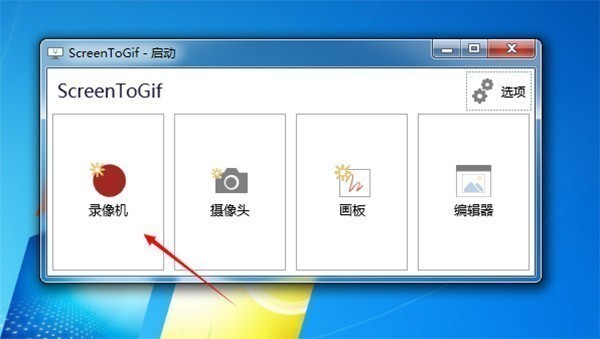
2.在頁麵的下方,我們可以調節幀速率,以及圖像框的大小,點擊開始錄製,就可以錄製動態圖片了。
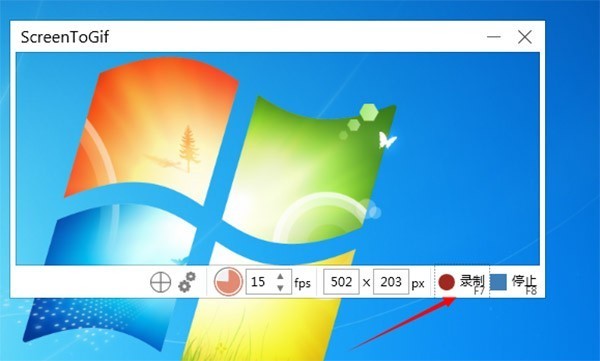
3.錄製的過程當中可以看到文本框左上角有幀數的記錄。
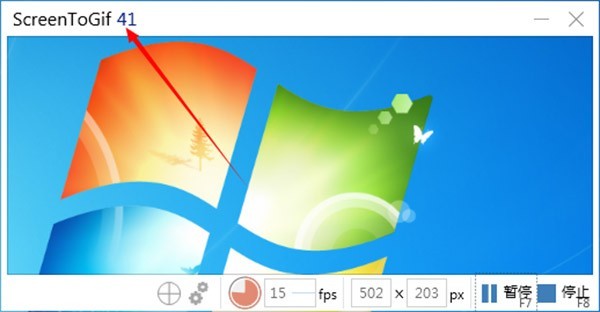
4.錄製完成之後,我們點擊右下角的停止錄製即可。
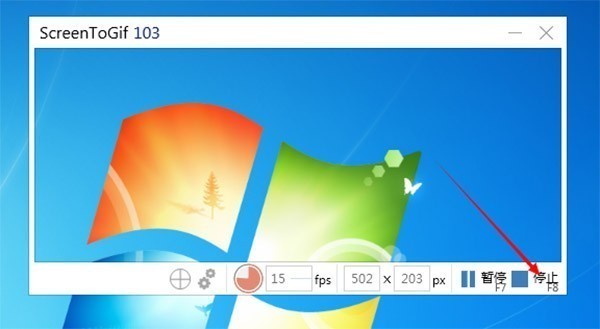
5.然後頁麵就自動跳轉到了編輯的頁麵,我們可以對所錄製的拍圖片進行編輯。

6.編輯完成之後,選擇另存,為我們的圖片起一個名稱,然後點擊保存。

7.接著我們可以看到編碼器正在對動態圖片進行編碼。也可以理解為正在壓縮圖片。

8.接著在我們保存的位置,就可以看到自己所錄製的動態圖片了。
更新功能
•顯然有新的更新可用。
•添加了一個更新程序,即使對於便攜式發行版,該更新程序也會自動下載並安裝新更新(可選)。
•現在,您也可以管理FFmpeg的Gif和Apng編碼參數的預設。
Bug修複:
•在嚐試用可見光標進行記錄時,DirectX捕獲方法在某些計算機中崩潰。
•當用戶沒有.net framework4.7.2或更高版本時,安裝程序將崩潰。
•將新媒體插入現有項目時,該應用將狀態兩次保存到操作堆棧中,這導致在嚐試兩次撤消時導致崩潰。
•導出為圖像時,應用程序沒有解析文件名的日期/時間格式。
•’幫助’按鈕的文本丟失。

 騰訊視頻播放器(騰訊視頻) v10.22.4493 最新版視頻工具
/ 109M
騰訊視頻播放器(騰訊視頻) v10.22.4493 最新版視頻工具
/ 109M
 年輕母親2中文字幕最新版視頻工具
/ 16M
年輕母親2中文字幕最新版視頻工具
/ 16M
 Bandicam綠色便攜版(硬件配置要求低) v3.4.0.1227 最新電腦版視頻工具
/ 16M
Bandicam綠色便攜版(硬件配置要求低) v3.4.0.1227 最新電腦版視頻工具
/ 16M
 koznak tv PC版客戶端(維語視頻播放器) v4.2.2 免費版視頻工具
/ 18M
koznak tv PC版客戶端(維語視頻播放器) v4.2.2 免費版視頻工具
/ 18M
 阿凡達2中文字幕srt文件(阿凡達2字幕) 免費版視頻工具
/ 26K
阿凡達2中文字幕srt文件(阿凡達2字幕) 免費版視頻工具
/ 26K
 會易通4G版(企業視頻會議工具) v4.2.1 官方版視頻工具
/ 15M
會易通4G版(企業視頻會議工具) v4.2.1 官方版視頻工具
/ 15M
 愛剪輯2018永久免費版v3.0 免付費版視頻工具
/ 318M
愛剪輯2018永久免費版v3.0 免付費版視頻工具
/ 318M
 狸窩qlv格式轉換為mp4免費版(qlv轉mp4格式轉換器) v4.2 最新版視頻工具
/ 12M
狸窩qlv格式轉換為mp4免費版(qlv轉mp4格式轉換器) v4.2 最新版視頻工具
/ 12M
 webex官方版(建立工作討論群組) v1.0 電腦最新版視頻工具
/ 25M
webex官方版(建立工作討論群組) v1.0 電腦最新版視頻工具
/ 25M
 昏厥的蒂法2欺淩蒂法視頻免費版視頻工具
/ 2M
昏厥的蒂法2欺淩蒂法視頻免費版視頻工具
/ 2M
 騰訊視頻播放器(騰訊視頻) v10.22.4493 最新版視頻工具
/ 109M
騰訊視頻播放器(騰訊視頻) v10.22.4493 最新版視頻工具
/ 109M
 年輕母親2中文字幕最新版視頻工具
/ 16M
年輕母親2中文字幕最新版視頻工具
/ 16M
 Bandicam綠色便攜版(硬件配置要求低) v3.4.0.1227 最新電腦版視頻工具
/ 16M
Bandicam綠色便攜版(硬件配置要求低) v3.4.0.1227 最新電腦版視頻工具
/ 16M
 koznak tv PC版客戶端(維語視頻播放器) v4.2.2 免費版視頻工具
/ 18M
koznak tv PC版客戶端(維語視頻播放器) v4.2.2 免費版視頻工具
/ 18M
 阿凡達2中文字幕srt文件(阿凡達2字幕) 免費版視頻工具
/ 26K
阿凡達2中文字幕srt文件(阿凡達2字幕) 免費版視頻工具
/ 26K
 會易通4G版(企業視頻會議工具) v4.2.1 官方版視頻工具
/ 15M
會易通4G版(企業視頻會議工具) v4.2.1 官方版視頻工具
/ 15M
 愛剪輯2018永久免費版v3.0 免付費版視頻工具
/ 318M
愛剪輯2018永久免費版v3.0 免付費版視頻工具
/ 318M
 狸窩qlv格式轉換為mp4免費版(qlv轉mp4格式轉換器) v4.2 最新版視頻工具
/ 12M
狸窩qlv格式轉換為mp4免費版(qlv轉mp4格式轉換器) v4.2 最新版視頻工具
/ 12M
 webex官方版(建立工作討論群組) v1.0 電腦最新版視頻工具
/ 25M
webex官方版(建立工作討論群組) v1.0 電腦最新版視頻工具
/ 25M
 昏厥的蒂法2欺淩蒂法視頻免費版視頻工具
/ 2M
昏厥的蒂法2欺淩蒂法視頻免費版視頻工具
/ 2M
 騰訊視頻播放器(騰訊視頻) v10.22.4493 最新版視頻工具
騰訊視頻播放器(騰訊視頻) v10.22.4493 最新版視頻工具
 年輕母親2中文字幕最新版視頻工具
年輕母親2中文字幕最新版視頻工具
 Bandicam綠色便攜版(硬件配置要求低) v3.4.0.1227 最新電腦版視頻工具
Bandicam綠色便攜版(硬件配置要求低) v3.4.0.1227 最新電腦版視頻工具
 koznak tv PC版客戶端(維語視頻播放器) v4.2.2 免費版視頻工具
koznak tv PC版客戶端(維語視頻播放器) v4.2.2 免費版視頻工具
 阿凡達2中文字幕srt文件(阿凡達2字幕) 免費版視頻工具
阿凡達2中文字幕srt文件(阿凡達2字幕) 免費版視頻工具
 會易通4G版(企業視頻會議工具) v4.2.1 官方版視頻工具
會易通4G版(企業視頻會議工具) v4.2.1 官方版視頻工具
 愛剪輯2018永久免費版v3.0 免付費版視頻工具
愛剪輯2018永久免費版v3.0 免付費版視頻工具
 狸窩qlv格式轉換為mp4免費版(qlv轉mp4格式轉換器) v4.2 最新版視頻工具
狸窩qlv格式轉換為mp4免費版(qlv轉mp4格式轉換器) v4.2 最新版視頻工具
 webex官方版(建立工作討論群組) v1.0 電腦最新版視頻工具
webex官方版(建立工作討論群組) v1.0 電腦最新版視頻工具